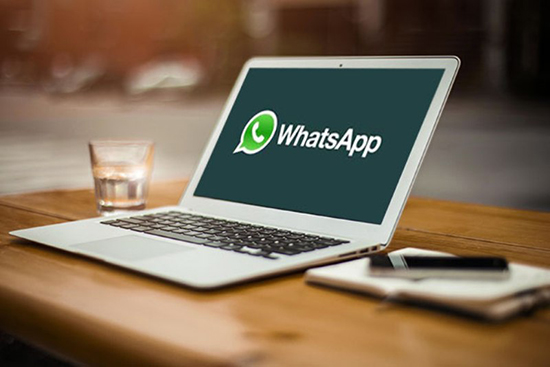Главная » Приложение » ПК » Скачивание и установка WhatsApp на ПК Windows 7 без телефона
Установить Ватсап на компьютер на Виндовс 7 без телефона возможно, но требуется действовать по определенному алгоритму. Есть вариант того, как установить приложение для общения на компьютер или ноутбук. И он не требует наличия мобильного телефона.
Содержание
- Особенности работы на Windows
- Установка Whatsapp на ПК без смартфона
- Плюсы и минусы работы с WhatsApp на ПК
Особенности работы на Windows
Скачивается Ватсап на ПК Виндовс 7 с официального сайта. Но это актуально лишь при стандартной установки приложения на компьютер. Потребуется зайти на официальный сайт, выбрать «Скачивание». Обязательно подбирают вариант, который подходит под разрядность компьютера (узнать эту техническую характеристику можно в «Настройках» устройства). В течение 2-3 минут произойдет загрузка файла в память компьютера (время загрузки зависит от скорости интернета). Затем необходимо:
- Запустить установочный файл;
- Дождаться появления QR кода;
- Открыть на мобильном телефоне Ватсап и выбрать опцию WhatsApp Web;
- Дождаться открытия сканера;
- Приложить камеру мобильного устройства на код, расположенный на компьютере;
- Дождаться считывания информации.
После того, как код распознается двумя устройствами, Ватсап на компьютер загрузится. В компьютерной версии появится вся информация, которая была до этого в мобильном телефоне (список контактов, сообщения, аудио и видео файлы и тому подобное). Понятно по этой схеме, что в стандартном варианте загрузки обязательно нужен мобильный телефон. С его помощью происходит распознавание кода. Но есть способы установить приложение на компьютер без этой обязательной опции.
Прежде чем приступать к загрузке следует уяснить, что пользование Ватсапом на ПК и на мобильном телефоне несколько отличаются. Главный плюс – печатать длинные сообщения намного легче на компьютере, чем на экране мобильного телефона. Текст набирается быстрей, ошибки исключаются, ведь есть автоматическое подчеркивание неправильных слов. Кроме того, намного приятней смотреть видео и аудио на большом экране ноутбука. Можно также отправлять голосовые сообщения.
Но у Ватсап компьютерной версии есть некоторые особенности пользования, к числу которых нужно отнести невозможность осуществлять видеозвонки и аудиозвонки, отправить музыкальный файл.
Установка Whatsapp на ПК без смартфона
Whatsapp на компьютер Windows 7 без телефона установить можно, но делается это обходными путями. Вариант – использование эмулятора. Эта программа будет изображать работу гаджета и передавать данные на компьютер. Эмуляторы работают на любой операционной системе, не обязательно Виндовс 7. Они позволяют полностью использовать функционал приложения.
Наиболее популярные эмуляторы: Nox App Player, Droid4X, Andy, LeapDroid, Windroy и Bluestacks. Разберем алгоритм действий по установке (он схожий для каждой программы):
- Скачать установочный файл эмулятора;
- Открыть файл и провести установку;
- Отключить антивирус (он в некоторых случаях может распознавать программу как вредоносную, поэтому в качестве и безопасности ее следует быть уверенными);
- Закончить установку – делается просто, так как подключен установщик файлов;
- Открыть программу и набрать WhatsApp;
- Выбрать значок приложения;
- Открыть через эмулятор;
- Провести регистрацию;
- Вписать не мобильный номер в поле регистрации, а городской в международном формате;
- Указать, что нужно позвонить;
- Ввести код, который продиктует робот, в поле регистрации.
Приложение Ватсап на ноутбук или на компьютер будет работать только до той поры, пока активен эмулятор. Зато установить таким образом программу можно без смартфона, без кода, который должен прийти на него, без сканирования или без qr.
Минус в том, что нельзя синхронизировать контакты. Телефонные номера пользователю придется вводить вручную, что не всегда удобно для людей, которые по делам много общаются в сети. Также если из аккаунта выйти, то придется проводить процедуру заново. Если же устанавливать стандартным образом с использованием мобильного телефона, то понадобится просто ввести код, который придет для подтверждения.
Плюсы и минусы работы с WhatsApp на ПК
Без использования телефона установить Ватсап на компьютер с операционной системой Виндовс 7 можно. Но на это потребуется больше времени, есть ряд нюансов, которые стоит учесть. Функционал сохраняется, пользователю легче набирать сообщения, просматривать картинки. Но есть минусы:
- Нельзя осуществлять звонки и видеоконференции;
- Не получится отправить музыку.
Ватсап на компьютер дает массу преимуществ. А расширить их можно, если сменить свой мессенджер на «Синий» Ватсап для бизнеса, который дает возможность отсылать большие файлы, проводить личные настройки.
( 1 оценка, среднее 5 из 5 )
 |
Категория: | Общение |
| Поддерживаемые ОС: | Windows 7 | |
| Разрядность: | 32 bit, 64 bit, x32, x64 | |
| Для устройств: | Компьютер | |
| Язык интерфейса: | на Русском | |
| Версия: | Последняя | |
| Разработчик: |
WhatsApp – популярный мессенджер компании фейсбук, не совсем давно, компания выпустила программу на Windows 7. Скачать WhatsApp для Windows 7 можно если вы работаете под этой операционкой, специализированная версия даст возможность пользоваться всеми функциями без затруднений в совместимости программ.
Ватсап для Windows 7 на компьютер
WhatsApp — один из самых популярный и лучших мессенджеров в мире и миллионы людей пользуются им ежедневно. Обладая привлекательным дизайном и всем тем, что нужно для качественного мессенджера, он завоевал любовь у потребителей. С его помощью можно отправлять текстовые или голосовые сообщения, а также совершать одиночные или групповые звонки. Вкупе получается хорошее средство общения, доступное на различных операционных системах, включая не такие известные KaiOS и Tizen, а также MacOS и Windows.
Установка данного мессенджера на Windows 7 дело одновременно простое и не очень, у некоторых пользователей могут возникать проблемы, что немного портит впечатление от использования WhatsApp. Чтобы установить этот мессенджер, вам нужно установить его на ваш компьютер и после через сканирование вашим телефоном QR-код с компьютера войти в свой аккаунт. Дальше происходит синхронизация и вы можете свободно довольствоваться всеми функциями WhatsApp. Однако вы не можете выключать ваш телефон, иначе работа мессенджера может нарушиться.
Ватсап для версий windows:
|
|
Скачать WhatsApp для Windows 7
| Приложение | OS | Формат | Распаковщик | Версия | Размер файла | Загрузка |
|---|---|---|---|---|---|---|
| WhatsApp (Ватсап) | Windows 7 | x64 | OpenBox | Бесплатно (на русском) | 148 мб |
Скачать ↓ |
| WhatsApp (Ватсап) | Windows 7 | x32 | OpenBox | Бесплатно (на русском) | 120 мб |
Скачать ↓ |
Как установить WhatsApp:
Запустите файл.
Ознакомьтесь с информацией и нажмите «Далее».
Нажмите «Далее», или снимите галочки с рекомендуемого ПО и нажмите «Далее». Если снять все галочки, рекомендуемое ПО не установится!
После всех шагов запустится программа.
Использование WhatsApp на компьютере включает в себя некоторые ограничения, как невозможность добавлять новые контакты или звонить. А также значительным неудобством является то, что телефон должен быть всегда включен и подключен к интернету. Но несмотря на подобные недостатки, использование данной программы на компьютере оставляет только хорошее впечатление, ведь самые основные функции становятся еще удобнее за счет клавиатуры и мыши. Пользователь все так же может отправлять и редактировать текстовые сообщения, а также создавать групповые чаты.
Содержание
- WhatsApp для компьютера
- В WhatsApp появилась долгожданная функция
- Где и как скачать WhatsApp для компьютера без телефона?
- Что нового в WhatsApp на компьютере без смартфона?
С помощью WhatsApp Web можно использовать этот мессенджер не только на смартфоне, но и на компьютере. Чтобы использовать WhatsApp на компьютере, нужно всегда держать наш смартфон включенный и подключенный к сети Интернет, для синхронизации между телефоном и компьютером.
Ватсапом на компьютере пользоваться очень удобно, но держать при этом всегда включенный телефон или включенный на нем интернет через Wi-Fi, или мобильный интернет, не всегда и всем удобно.
В WhatsApp появилась долгожданная функция
Разработчики Ватсап сделали большой подарок для пользователей своего мессенджера, они улучшили WhatsApp для компьютера, теперь больше не нужно держать под рукой включенный телефон.
Такая функция для использования WhatsApp на компьютере очень удобна. Как подключить WhatsApp для компьютера без использования сматрфона, читаем дальше.
Где и как скачать WhatsApp для компьютера без телефона?
Несмотря на то, что мы пользуемся WhatsApp в основном с телефона, время от времени у нас возникает необходимость запустить мессенджер на компьютере.
Инструкция — Установка WhatsApp для компьютера без использования смартфона:
Чтобы установить WhatsApp на компьютер, нужно перейти на официальный сайт мессенджера и скачать WhatsApp для компьютера. Нажимаем Перейти и скачать.
Скачать WhatsApp для компьютера (без использования телефона)
Официальный сайт WhatsApp
Теперь нажимаем Загрузить (Рис.1).
Откроется окно магазина Microsoft Store, с приложением для загрузки WhatsApp. Нажимаем Установить (Рис.2).
В следующем окне нужно ввести ваши данные аккаунта Microsoft, но если их нет, нажимаем закрыть (Рис.3), загрузка приложения WhatsApp пройдет в любом случае.
Далее нажимаем Запустить (Рис.4)
Жмем Начать (Рис.5).
На этом этапе, берем свой смартфон, открываем на нем WhatsApp. В верхнем правом углу, нажимаем на меню (три точки), далее выбираем Связнные устройства, откроется следующее окно, где нужно нажать на Привязка устройства. Откроется камера на вашем смартфоне, чтобы отсканировать QR-код, который отображен на экране вашего компьютера (Рис.6).
После того как вы навели камерой смартфона на QR-код на вашем компьютере (ноутбуке), приложение WhatsApp запустится. Сам смартфон можно отключить от интернета, или совсем выключить, WhatsApp на компьютере в любом случае будет работать.
Что нового в WhatsApp на компьютере без смартфона?
В обновленной версии WhatsApp для компьютера, можно отправлять голосовые сообщения, звонить по аудио и видеосвязи. Но нельзя добавлять новые контакты, для общения доступны лишь те, что есть в списке вашего смартфона. Старые программы, включая браузерный WhatsApp Web, тоже перестали требовать подключения к телефону.

Десктопная версия WhatsApp работает на ноутбуках и «макбуках» с операционными системами Windows 11/10/7 и Mac OS X соответственно. Приложение предназначено для обмена мгновенными сообщениями через интернет. Для его работы не нужен ни браузер, ни эмулятор. Прямые ссылки на загрузку с официального сайта разработчика расположены ниже на странице, а пока предлагаем познакомиться с функциями и возможностями мессенджера поближе.
WhatsApp для ноутбука – это та же самая версия, что и для компьютера, ничем от нее не отличающаяся. Выпускается в двух редакциях – 32 и 64 bit. Помимо стандартной текстовой переписки, позволяет отправлять собеседникам файлы, документы и фотографии простым перетаскиванием в окно чата. Если на вашем ноуте камера не заклеена скотчем, вы сможете прямо во время набора текста делать селфи и отправлять их как картинки.
Отсылаемые изображения и видео автоматически сжимаются без видимой потери качества. Это ускоряет обмен данными, когда вы находитесь в кафе, или в любом другом месте, где wi-fi работает медленно. Кроме этого, доступна опция пересылки медиафайлов в оригинальном формате, без сжатия и обработки.
Возможности «ноутбучной» версии
- переписка: отправка текстовых и голосовых сообщений, пересылка их другим пользователям, удаление у себя и у собеседника, просмотр времени отправки и прочтения;
- медиа: отправка смайликов эмодзи, стикеров из встроенного каталога и анимированных GIF-картинок. Создание своих стикеров;
- контакты: просмотр истории сообщений у выбранного контакта в его профиле. Просмотр в отдельном разделе всех медиафайлов, ссылок и документов, которыми вы обменивались с этим контактом раньше;
- уведомления: показ входящих сообщений во всплывающем окне на рабочем столе, когда приложение свернуто. Уведомления о входящем вызове;
- система: автоматический запуск WhatsApp после включения ноутбука. Отключение звука у всех или отдельно выбранных контактов.
Преимущества и недостатки WhatsApp
- нет рекламы;
- автоматическая синхронизация сообщений со смартфоном;
- нельзя редактировать контакты;
- нельзя закрыть переписки паролем.
Чтобы скачать WhatsApp на ноутбук бесплатно для Windows или Mac OS, выберите инсталлятор той же разрядности, что и ваша операционная система. Если не знаете разрядность, не забивайте себе голову, качайте 32-х битную версию. Ссылки ниже. Приложение на русском языке.
Когда мессенджер WhatsApp только вышел в сет, то он был разработан в версии только для телефонов. Уже позднее появилась десктопная версия, и клиент для ПК. Его минус в том, что имеются ограничения функционала, и работать без мобильного приложения он не сможет. Продвинутые юзеры нашли обходные пути, как установить Ватсап на компьютер без телефона. Причем метод достаточно простой, и справиться с ним смогут обычные пользователи интернетом.
Содержание
- 1 Как установить Ватсап на компьютере без телефона: простой лайфхак
- 2 Как установить Ватсап без телефона на ПК через эмулятор
Как установить Ватсап на компьютере без телефона: простой лайфхак
Даже если у вас нет современного смартфона, это не проблема. Но для того, чтобы воспользоваться обходным путем, вам в любом случае потребуется наличие виртуального номера, или же кнопочного мобильника с сим-картой. Именно туда поступит код подтверждения для регистрации в программе. В случае если нет возможности воспользоваться кнопочным телефонов, или виртуальным номером, то можете закрывать эту статью. Способа войти в приложение вообще без номера пока не придумано. Для ПК и ноутов есть две версии программы для обмена сообщениями:
- WhatsApp Web, который можно запускать прямо в браузере.
- ПК-клиент. Это программа, которая устанавливается в систему.
Однако даже ограничения, которые наложены разработчиками по требованию нахождения рядом мобильных можно обойти достаточно легко. То есть нам вообще будут не нужны эти программы. Будем использовать эмулятор Android.
Обратите внимание! Ни одну из версий ПО Ватсап для компьютеров не получится запустить без телефона, но на компьютере можно установить эмулятор Android, и поставить мобильный вариант.
Как установить Ватсап без телефона на ПК через эмулятор
Полноценной является только мобильная версия мессенджера. Здесь собран весь функционал и последние фишки от разработчиков, включая ускоренное прослушивание голосовых сообщений, исчезающие отправления и много другое. Для начала нужно установить эмулятор на ваш ноубук или компьютер
В качестве варианта можно рассмотреть BlueStacks. Его официальный сайт в сети https://www.bluestacks.com/ru/index.html. Надежная платформа, просто скачайте с нее нужное ПО, и установите на свой ПК.
Когда эмулятор отобразится ярлыком на рабочем столе ПК, можно приступать к загрузке на него мессенджера. Делается это следующим образом:
- Кликните на ярлык в приложении «Play Store», и тапните «Войти».
- Авторизация осуществляется через Google-аккаунт. Так что можно пройти авторизацию через YouTube или Gmail.
- Согласитесь с условиями пользования.
- Перейдите в поисковую строку, и введите WhatsApp, тапните «Enter».
- Как только найдется софт, запустите его установку. Его ярлык появится на рабочем столе Android платформы (эмулятора).
- Перезагрузите эмулятор.
- Откройте приложение, зарегистрируйтесь вводом номера телефона.
- Для подтверждения введите код, который придет на виртуальный или кнопочный телефон. Смотря чем вы будете пользоваться.
- Дайте разрешения программе, которые она затребует.
Установка софта на ПК завершена. Вы сможете использовать здесь полноценную мобильную версию мессенджера. Да еще с удобной клавиатурой. Если у вас возникают вопросы о виртуальном номере, то отыщите такие сервисы в интернете. В сетевом пространстве такие услуги могут предлагаться даже бесплатно.
Активные пользователи WhatsApp знают, что запустить и использовать мессенджер на ПК можно только с помощью мобильника. По официальной информации приложение или веб-версию надо активировать через сканирование QR-кода камерой мобильника. Но есть и другие варианты. Вы получите инструкцию, как установить Ватсап на компьютер без телефона и зарегистрировать на ПК аккаунт.
Сделать WhatsApp на компьютере без телефона – официальная версия
Разработчики мессенджера Ватсап сделали не так давно любителям компьютеров подарок — приложение для ПК и веб-версию. Однако презент оказался с изъяном. Как сказано на официальном сайте whatsapp.com, главным всегда будет аккаунт на мобильнике, а WhatsApp Web и приложение для компьютеров — это лишь дополнения. Все ваши действия будут синхронизироваться на обоих устройствах. Значит, подключить официальным способом WhatsApp для компьютера без телефона не получится.

Получается, что официальный ответ на вопрос, можно ли установить Ватсап на компьютер без телефона, будет отрицательным. Но те, кто предпочитает большие мониторы, а не маленькие экраны, не успокаиваются. Они ищут обходные варианты, как пользоваться Ватсап на компьютере без телефона. И надо признаться находят. Расскажем об одном способе подробно.
Как с компьютера зайти в Ватсап без телефона: решение — эмулятор
Вы хотите пользоваться Ватсап онлайн с компьютера без телефона. К примеру, сломалась камера, у вас кнопочный аппарат без сканера, вы в принципе не переносите мобильники — причины могут быть разные. Но пока есть только один рабочий вариант для решения этой проблемы. Можно сделать Ватсап на компьютере без телефона через программу-эмулятор. Она будет изображать на вашем ПК работу мобильного устройства.
Эти имитаторы работают с любым ПО и дают полноценный функционал Вацап. Но есть у них существенные недостатки, о которых разговор ещё будет.
У вас есть выбор. Хорошие отзывы заслужили следующие программы: Nox App Player, Droid4X, Andy, LeapDroid, Windroy и Bluestacks. Последний эмулятор наиболее популярен у пользователей, поэтому дадим пошаговую инструкцию к нему.
Итак, как с компьютера зайти в Ватсап без телефона через Bluestacks:
- С официального сайта bluestacks.com/ru скачайте установочный файл.
-
- Откройте двумя кликами или через меню его для установки программы, согласитесь с изменениями, которые внесёт программа. Возможно, антивирус начнёт возмущаться, не обращайте внимания или внесите портал в исключения.
- Выполняйте все шаги, которые подсказывает установщик. Дождитесь окончания инсталляции.
- Запустите Bluestacks, в поиске наберите WhatsApp (обязательно по-английски). В результатах отыщите мессенджер. Убедитесь, что логотип правильный — белая телефонная трубка на зелёном кружке.
- Откройте WhatsApp через эмулятор, нажав на кнопку. фото 5
- Далее надо выполнить процедуру регистрации в мессенджере. Вам нужно будет выбрать страну, после этого появится её телефонный код.
- Затем есть два варианта. Можно вписать номер мобильного, чтобы получить код доступа по СМС. Но тогда ваш аккаунт будет к нему привязан, и возможно будут сложности, про это позже. Если у вас есть стационарный телефон, можете указать его номер, не забудьте добавить код города. Тогда вам надо выбрать опцию «Позвонить мне», чтобы шифр для входа продиктовал робот.
- Введите полученный код в специальное поле, чтобы завершить регистрацию.
Вам удалось установить Вацап на компьютер без смартфона бесплатно. Этот аккаунт будет существовать совершенно независимо от мобильника, если вы использовали стационарный аппарат. Возможно, это именно то, что вы хотели.
Но учтите у способа с применением эмулятора есть свои минусы:
- Любые программы-имитаторы негативно влияют на компьютер, особенно если он не очень мощный. Вы заметите, как замедлится работа ПК.
- Если вы решили обойтись без смартфона, у вас не будет синхронизации контактов. Это значит, что адресная книга окажется совершенно пустой. Все телефоны придётся вводить ручками. Это можно сделать через аккаунт в Google.
- Если вы запустили Ватсап на эмуляторе, используя номер телефона, где уже установлен этот мессенджер, вы можете потерять один из аккаунтов. Система начнёт запрашивать подтверждение номера и вероятно последует блокировка. Чтобы этого не случилось, используйте другую сим-карту или стационарный телефон.
И ещё – пользователи сообщают, что эмулятор не всегда корректно работает. Могут быть проблемы со звонками и голосовыми сообщениями. Хотя в этих случаях, возможно, виноват микрофон компьютера. Здесь расскажем как перенести чаты с Iphone на Iphone.